В Creatio вы можете настроить распределение отправки рассылки по времени, используя механизм троттлинга.
Троттлинг позволяет разделить крупную рассылку на несколько частей, которые будут передаваться почтовому провайдеру поочередно в течение заданного периода времени. Такой подход позволит улучшить показатели доставляемости рассылок и избежать попадания писем в папку “Спам” или отклонения их почтовыми сервисами. Используйте механизмы распределения в следующих случаях:
- Отправка рассылки, которая прогнозировано может вызвать повышенную активность пользователей.
- Рассылка большого объема писем за короткий промежуток времени.
- Массовая отправка рассылок новым подписчикам.
- Рассылка подписчикам, с которыми длительное время не было коммуникаций по Email.
- Отправка первых рассылок с нового домена.
- Отправка рассылок после смены IP-адреса отправителя.
- Запуск тестовой рассылки, которую необходимо изменить или отменить непосредственно во время отправки.
Во всех этих случаях постепенная отправка рассылки будет способствовать укреплению положительной репутации домена. Также механизм троттлинга позволит контролировать отправку рассылки, что может быть полезно, например, для распределения нагрузки на операторов контакт-центра.
В Creatio вы можете настроить автоматический троттлинг до отправки рассылки.
Настройка троттлинга осуществляется и действует одинаково для массовых рассылок и триггерных писем.
Для настройки троттлинга:
- Перейдите в раздел Email и откройте нужную запись.
- На вкладке Параметры укажите нужное значение в поле Режим распределения:
- “Не использовать распределение”, чтобы письма отправлялись в обычном режиме.
- “Прогрев холодной аудитории”, чтобы отправка писем осуществлялась по преднастроенному расписанию. Подробнее: Прогрев холодной аудитории.
- Если вы выбрали вариант “Прогрев холодной аудитории” на предыдущем шаге, то в обязательном для заполнения поле Очередь распределения укажите очередь, к которой относится рассылка. Письма в каждой очереди отправляются согласно отдельному расписанию прогрева аудитории. Подробнее: Настроить очередь распределения и Примеры прогрева аудитории. По умолчанию установлено значение “Общая” (Рис. 1).
- Примените изменения по кнопке Сохранить.

В результате отправка рассылки будет осуществляться в соответствии с указанным режимом распределения.
Прогрев холодной аудитории
Прогрев холодной аудитории — режим троттлинга, при выборе которого в каждый день после запуска рассылки отправляется ограниченный объем писем с фиксированной задержкой перед отправкой следующего письма. Ограничение по количеству писем и задержка между их отправкой позволяют имитировать отправку рассылки вручную, укрепив таким образом репутацию домена отправителя.
Преднастроенное расписание для прогрева аудитории составлено на основании лучших практик распределения отправки рассылок, согласно которым отправка выполняется ежедневно в течение двух недель и более с постепенным увеличением количества писем.
Если вы хотите внести изменения в это расписание, то обратитесь в службу поддержки Creatio, указав желаемые значения для количества писем и интервалов между их отправкой. Настоятельно рекомендуем вносить корректировки в расписание только при наличии веских причин и базовом понимании того, как работают технологии прогрева.
Настроить очередь распределения
Очередь распределения является инструментом сегментации холодных контактов. Функциональность позволяет сгруппировать несколько рассылок, чтобы сегментировать разные базы холодных контактов для отдельного прогрева каждой. Например, если часть аудитории добавлена из социальных сетей, а часть — посредством проведения вебинара, то, чтобы разделить маркетинговые стратегии отправки рассылок, рекомендуется разделить аудиторию на разные сегменты и создать для каждого отдельную очередь распределения. Подробнее: Примеры прогрева аудитории. Настройка очередей осуществляется в справочнике Очереди распределения. Для добавления новой очереди:
-
Откройте дизайнер системы, например, по кнопке
 в правом верхнем углу приложения.
в правом верхнем углу приложения. -
В группе “Настройка системы” кликните по ссылке “Справочники”.
-
Откройте наполнение справочника Очереди распределения.
-
Нажмите кнопку Добавить.
-
Введите название очереди, например, “Новая”, при необходимости добавьте комментарий в колонке Описание.
-
В колонке Код на английском языке укажите код, который будет использоваться для сегментации в сервисе массовых рассылок (Рис. 2). Вы можете использовать произвольные названия.
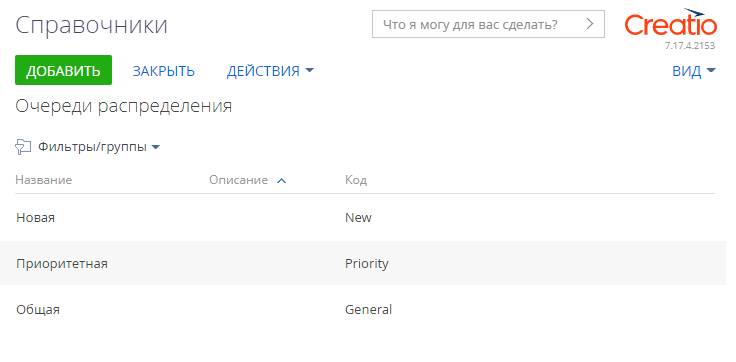
Примеры прогрева аудитории
Рассмотрим на примерах, что происходит при отправке рассылок с использованием механизма прогрева холодной аудитории:
| День | Лимит писем в день | Задержка между отправкой писем, сек |
|---|---|---|
| 1 | 25 | 400 |
| 2 | 25 | 400 |
| 3 | 25 | 400 |
| 4 | 50 | 400 |
| 5 | 50 | 400 |
| 6 | 75 | 400 |
| 7 | 75 | 400 |
Пример 1
Для каждого email-адреса отправителя рассылки будет применяться отдельное расписание.
Отправка рассылки начнется согласно первому дню расписания для режима “Прогрев холодной аудитории”. От имени sender1@example.com рассылка будет отправляться за три дня (по 25 писем в день), от имени sender2@example.com — за один день (25 писем в день).
Пример 2
Для новых отправителей отправка всегда будет начинаться с первого дня расписания. Для email-адресов, с которых уже проводилась отправка рассылки, расписание продолжится с того дня, на котором оно было остановлено:
- От имени sender3@example.com рассылка будет отправлена за один день (25 писем в день) согласно расписанию, начиная с первого дня.
- От имени sender2@example.com рассылка будет отправлена за один день (25 писем в день) согласно расписанию, начиная со 2-го дня.
- От имени sender1@example.com рассылка будет отправлена за два дня (по 50 писем в день) согласно расписанию, начиная с 4-го дня.
Пример 3
При изменении очереди распределения расписание будет начинаться с первого дня даже для тех отправителей, которые уже отправляли данную рассылку другим контактам:
- От имени sender1@example.com рассылка будет отправлена за три дня (по 25 писем в день).
- От имени sender2@example.com рассылка будет отправлена за один день (25 писем в день), начиная с первого дня расписания.